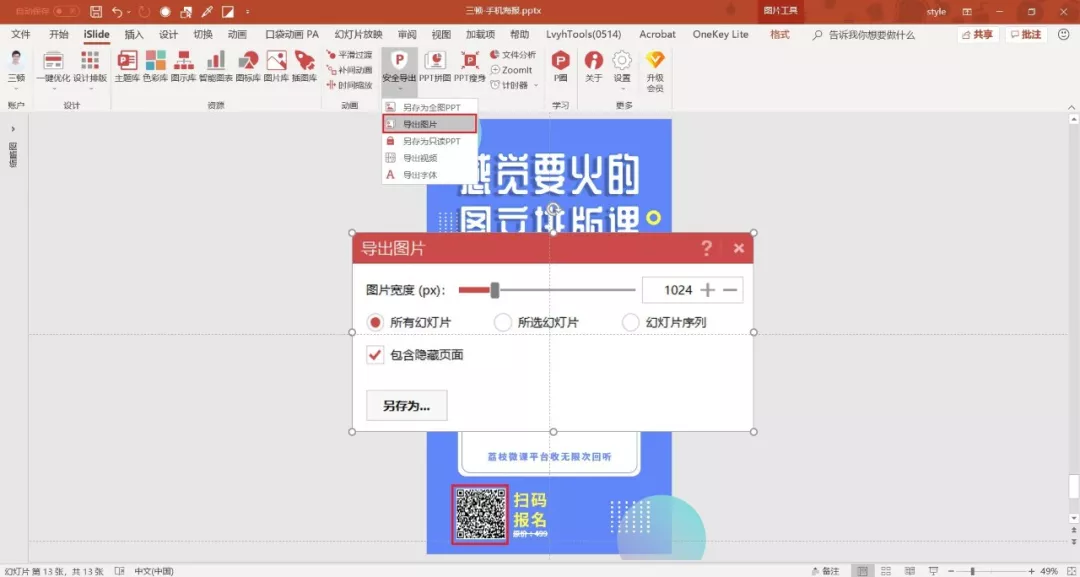修改好页面尺寸后我们就可以进行具体的制作了。具体制作非常考验大家的设计功底,那不懂设计怎么办?我在这里也给各位分享一些常用的套路。
第一,是字体以及文字效果的使用。
当你完全不知道该用什么字体时,思源黑体、微软雅黑这些黑体类的字体是非常安全的选择,放在海报中怎么样都不会太丑。
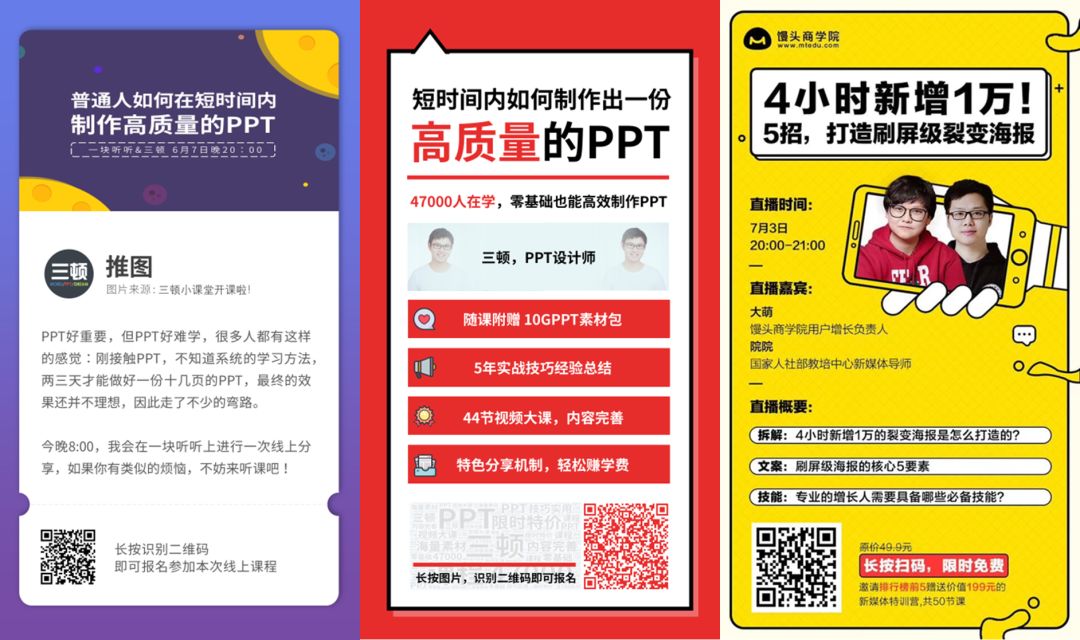
当然,各种艺术字体也是手机海报中的常客,比如文悦新青年体、郑庆科黄油体等等,在海报中用作标题都非常不错。(商用请注意版权)
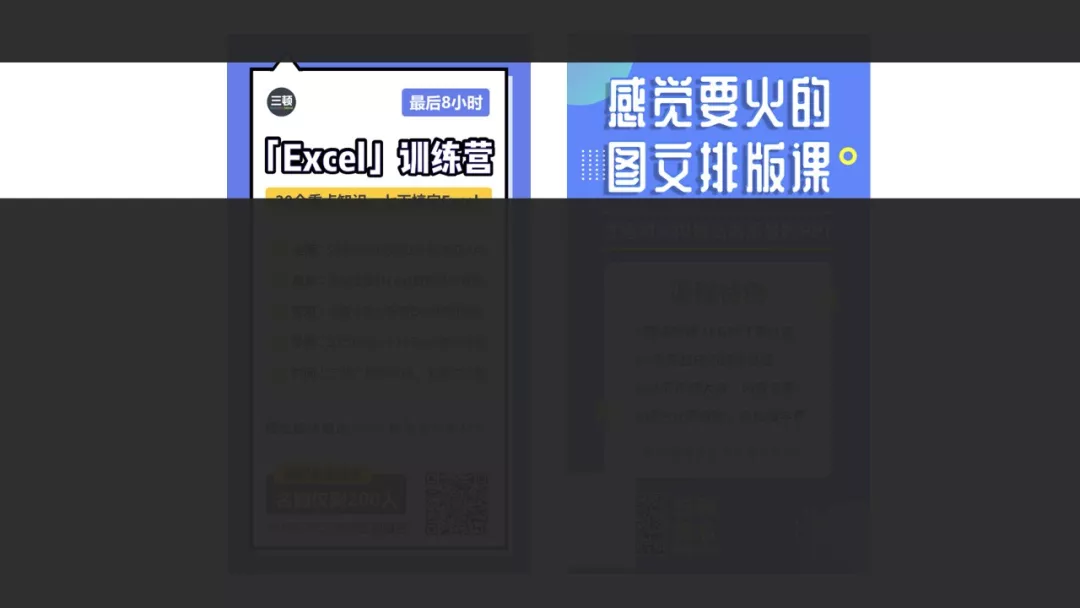
如果觉得文字太过单调,我们还可以为文字添加一些装饰效果。比如这几张海报的标题部分,这种层叠效果是怎么做的呢?
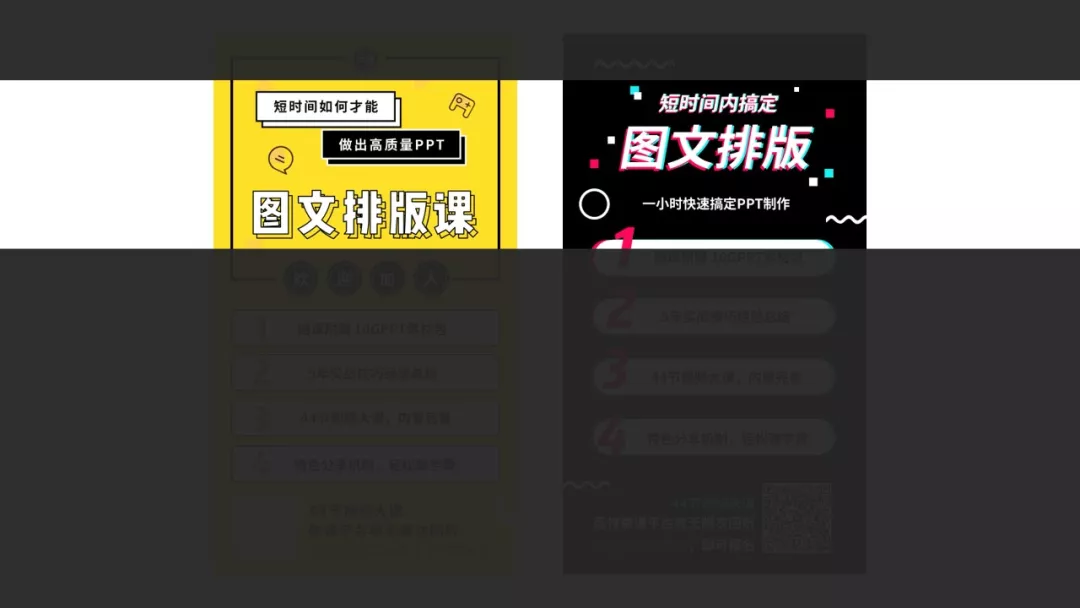
其实非常简单,准备几个字体、字号完全相同的文字,将它们修改为不同的颜色,再将他们进行组合即可。
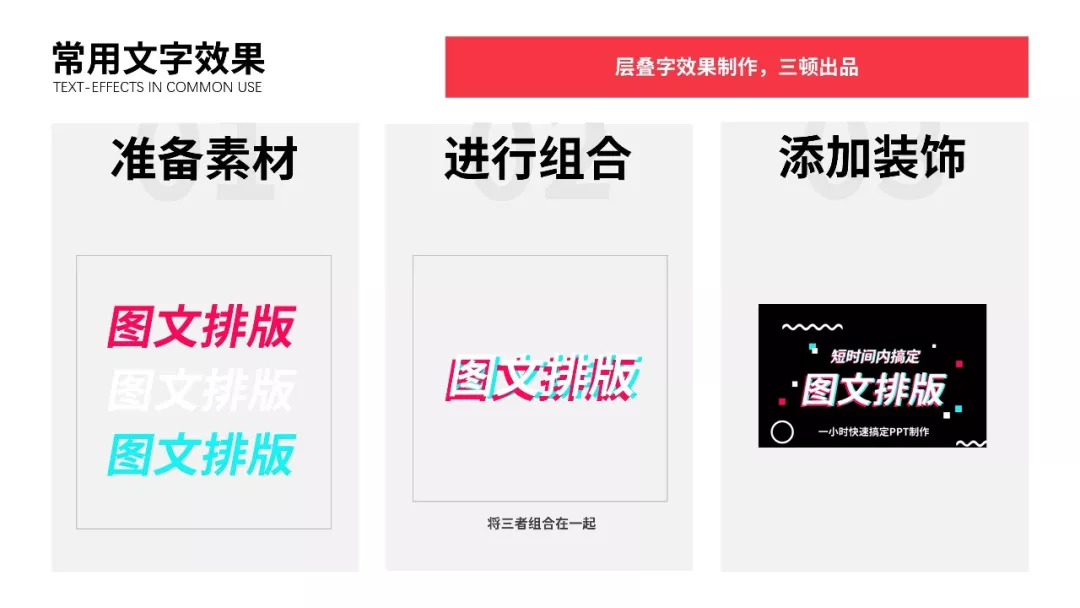
类似的还有描边字、渐变字等效果,篇幅有限,我会在文末提供给大家具体的制作教程。
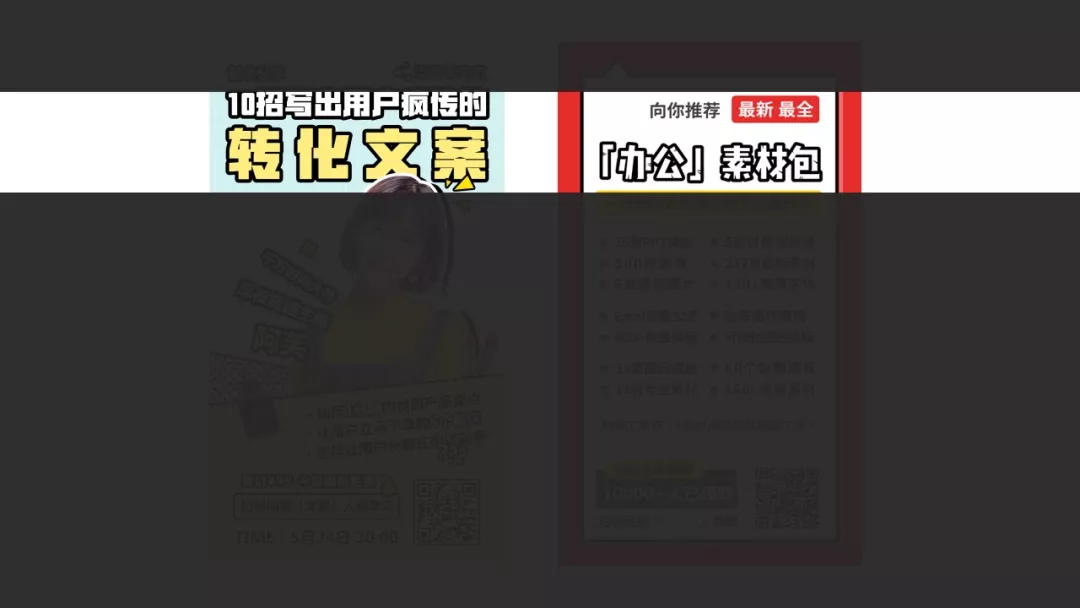

第二,是装饰元素的使用。
使用各种装饰元素,可以很好的避免海报过于单调,比如使用图标素材。它可以放置在文字内容旁边作为补充说明,
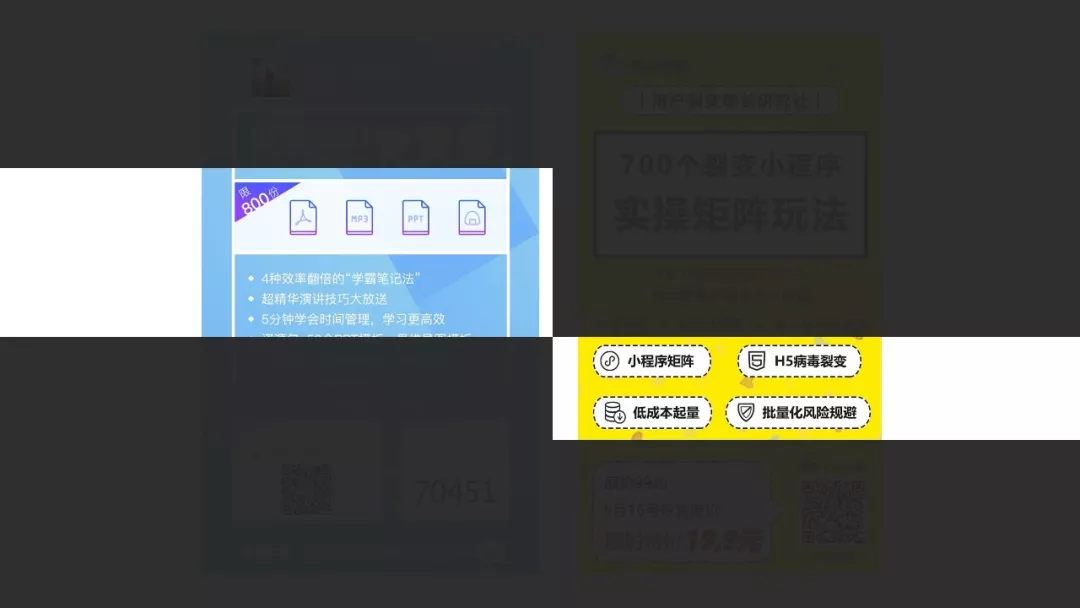
也可以直接的作为页面的装饰元素,都有很好的表现力,
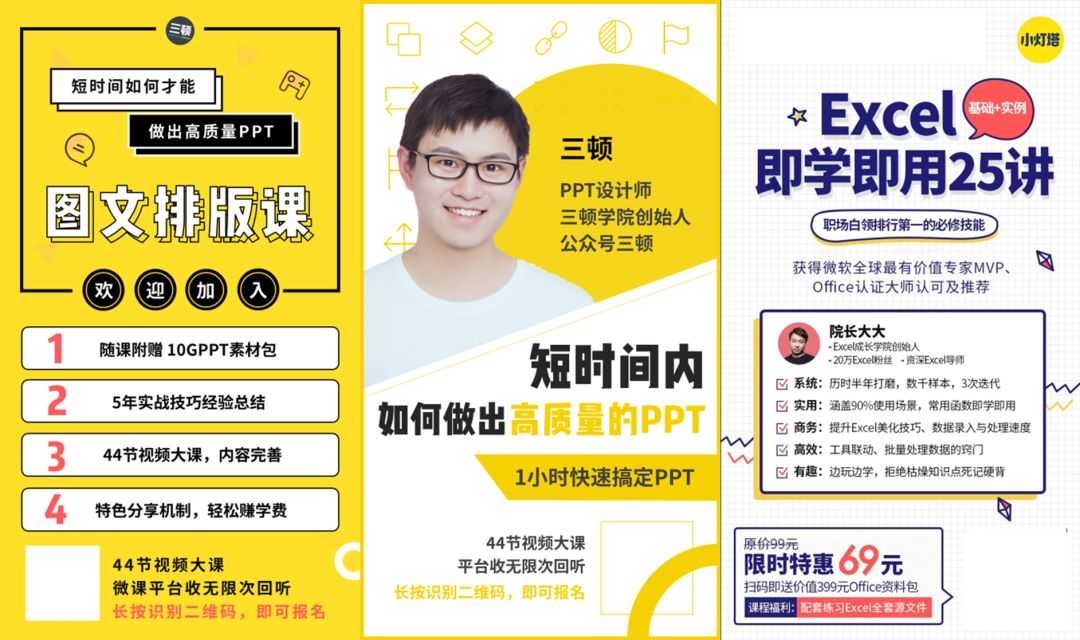
圆形、三角形等等这些基础的形状在海报中也是一个很好的装饰元素,并且制作起来非常简单,
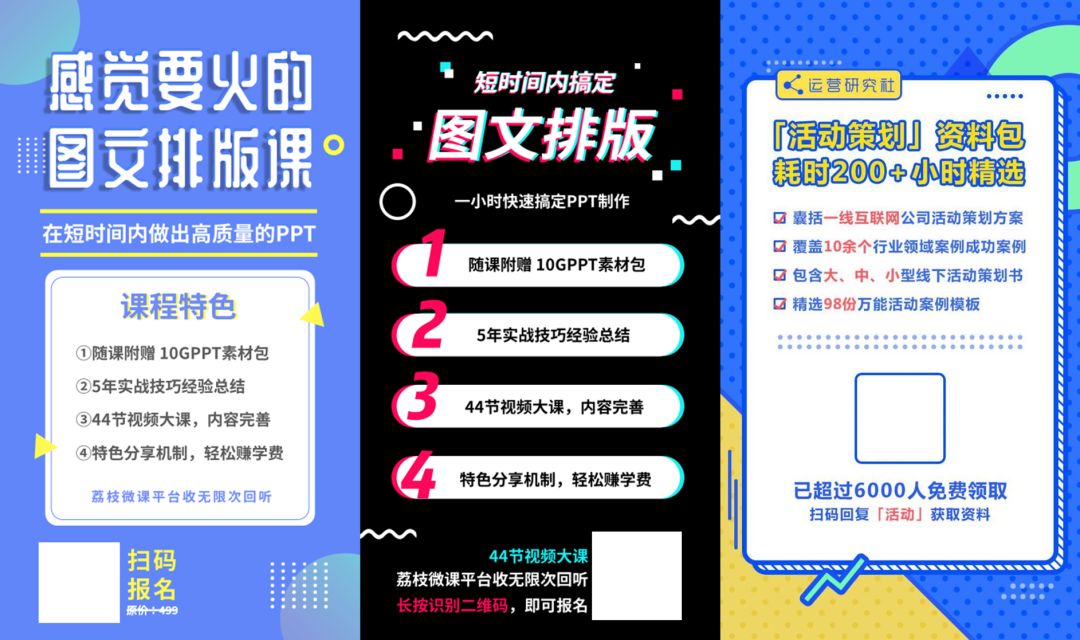
哪里去找这些装饰素材呢?除了各种素材网站外,iSlide插件也是一个很好的选择,图标库以及插图库等等都提供了大量现成的素材,直接就能使用。
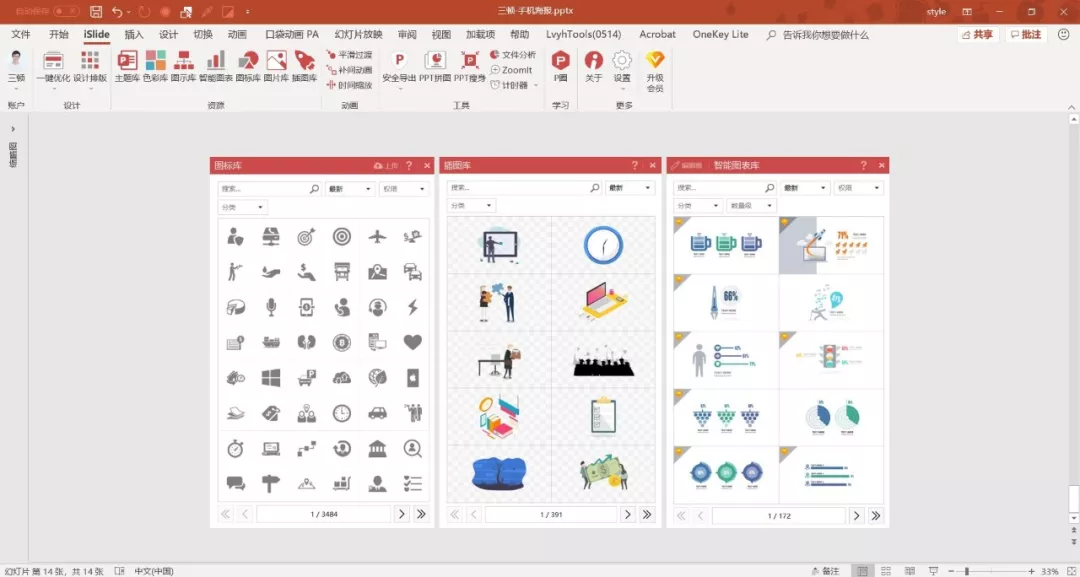
合理使用字体,多用图标以及形状等装饰元素,是我要在具体制作的部分给到大家的建议。**
导出图片
完成海报制作后,我们就可以将它导出为图片的格式了。如何导出呢?可以在PPT中点击文件-另存为,保存为JPG或是PNG格式。
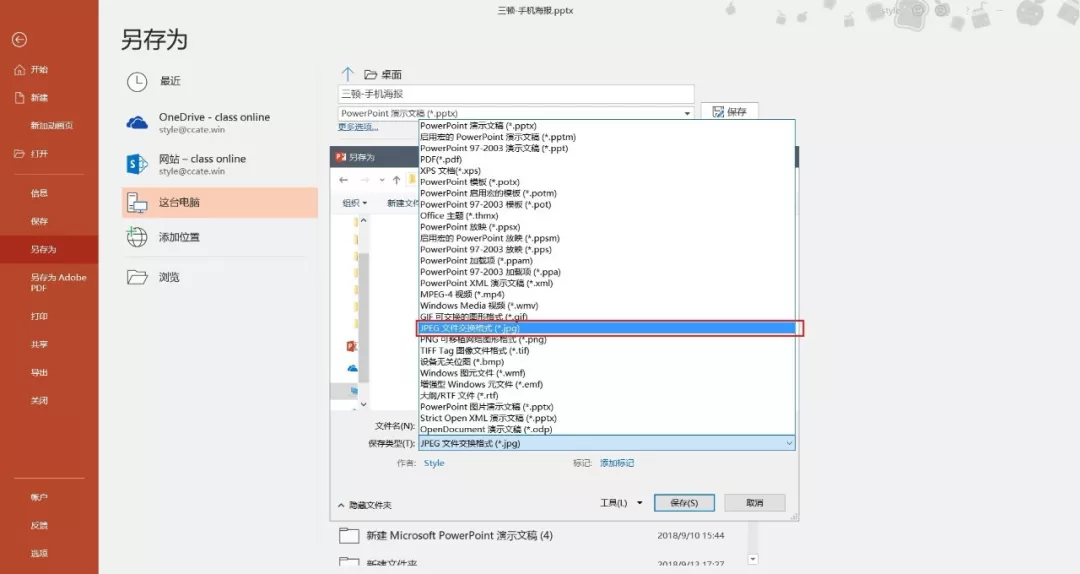
更好的建议是使用iSlide插件中的安全导出功能,可以自定义导出图片的大小,保证图片的清晰度。